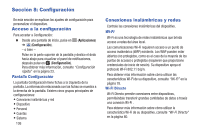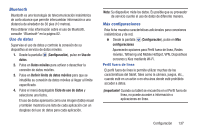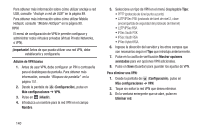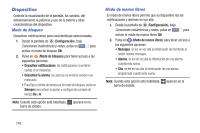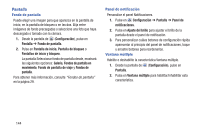Samsung SM-T217T User Manual T-mobile Wireless Sm-t217t Galaxy Tab 3 Jb Spanis - Page 147
Dispositivos cercanos, Kies mediante Wi-Fi
 |
View all Samsung SM-T217T manuals
Add to My Manuals
Save this manual to your list of manuals |
Page 147 highlights
Dispositivos cercanos Esta opción le permite compartir sus archivos multimedia con dispositivos compatibles con DLNA (Alianza para una vida digital en red) cercanos que están conectados a la misma Wi-Fi. ¡Advertencia! Si compartir archivos está habilitado, otros dispositivos pueden acceder a sus datos. Utilice la red Wi-Fi y esta opción con cuidado. Para configurar esta función: 1. Conectarse a una red Wi-Fi Para obtener más información, consulte "Wi-Fi" en la página 78. 2. Desde la pantalla de (Configuración), pulse en Más configuraciones ➔ Dispositivos cercanos. 3. Pulse en la casilla Compartir archivos para activar esta característica. El icono (Dispositivos cercanos) aparecerá en la barra de estado. 4. En la sección Avanzados, fije las siguientes opciones: • Contenidos compartidos: seleccione el multimedia que desea compartir. • Lista de dispositivos permitidos: indique los dispositivos que tendrán acceso a su dispositivo. • Lista de dispositivos no permitidos: indique los dispositivos que no tendrán acceso a su dispositivo. • Descargar en: fije si se descargarán datos a la Memoria del dispositivo o a la Tarjeta de memoria. • Cargar desde otros dispositivos: si un dispositivo cercano intenta cargar datos, este ajuste indica la respuesta. Las opciones son: Aceptar siempre, Preguntar siempre o Rechazar siempre. Kies mediante Wi-Fi Samsung Kies es un programa de software que le permite actualizar el firmware del dispositivo, sincronizar archivos y transferir datos hasta y desde el dispositivo conectándolo directamente a una computadora. Para obtener más información, consulte "Kies mediante Wi-Fi" en la página 87. Configuración 141